解决连接无线网络时提示“有限的访问权限”的方法(图文教程)
解决连接无线网络时提示“有限的访问权限”的方法
电脑通过无线连接上信号后,右下角有黄色叹号,显示有限的访问权限,遇到这样的问题该怎么办呢?首先我们尝试最简单的方法来解决,比如:重启路由器、重启电脑

解决方法:
1.检查无线网络参数设置(或获取)是否正确
电脑无线网卡上配置的IP地址(或自动获取的)不正确。如果使用环境中其他终端可以自动获取IP地址,请尝试将电脑设置为自动获取。
如果电脑已经是自动获取IP地址,但获取到的IP地址为169.254.x.x,请把电脑对应的“无线网络连接”禁用后再启用。如下图:

注意:如果路由器DHCP服务器是处于“不启用”状态(即所有终端都需要手动配置IP才可以上网)时,请确保给电脑配置的IP地址、子网掩码、网关和DNS等参数是正确的。
如果自动获取ip地址不行的话,那就为电脑配置一个静态ip,这个静态ip必须和网关在同一网段并且把dns改成192.168.1.1,比如:
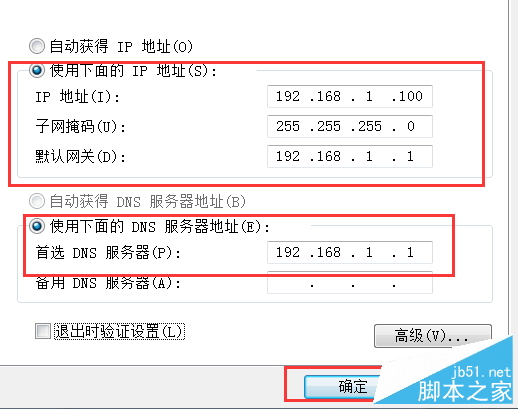
2.检查路由器设置
[1] 确保路由器联网成功
如果连接在路由器下的所有终端都不能上网,请检查路由器是否联网成功。
路由器的联网方式有多种,如:WAN口连接宽带,LAN/WAN口与其他路由器级联,WDS桥接其他路由器等,无论采用哪种方式,都请确保路由器设置正确且联网成功。
[2] 检查路由器的上网控制
路由器设置了上网控制(家长控制/上网时间设置)等功能会限制终端的网络访问权限。
解决办法:关闭上网时间设置功能。设置方法如下:
登录路由器管理界面,点击“设备管理”,在已连设备的下面点击“管理”。如下图所示:
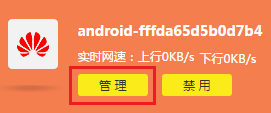
将“上网时间设置”里面已经添加的条目删除,如下图所示:

完成上述操作,可尝试打开网页测试上网。
注意:传统界面的路由器则需要关闭家长控制/上网控制等限制上网权限的功能。
[3] 加密算法的问题
路由无线设置里的安全设置,把加密算法改成tpik就可以了

无线安全加密算法默认设置是自动,tpik的兼容性会比较好,但是安全性可能会降低,这个方法并不适用所有用户
3.删除配置文件重新连接信号
对比测试使用环境中的其他终端,如果其他终端连接正常,仅个别终端显示有限的访问权限,建议删除电脑上保存的配置文件重新连接。
如果所有的终端都显示有限的访问权限或无Internet访问权限,建议复位路由器重新设置。
4.兼容性问题
点击右下角的无线图标,在我们连接的无线网络上鼠标右键选择【属性】

我们会看到安全类型、加密类型、网络安全密钥等选项,我们点击下面的【高级设置】

然后进入把那个“为此网络启用联邦信息处理标准兼容”勾选,再点击下面的确定,然后看看是否正常了

5.安全软件问题
此时把你连接上的无线断开,然后打开网络和共享中心-管理无线网络-适配器属性,在“无线网络连接属性”里“此链接使用下列项目”中把所有带有360或者猎豹wifi的项目全部关掉,然后禁用无线连接再重新启用就能正常了!
感谢阅读,希望能帮助到大家,谢谢大家对本站的支持!
相关文章
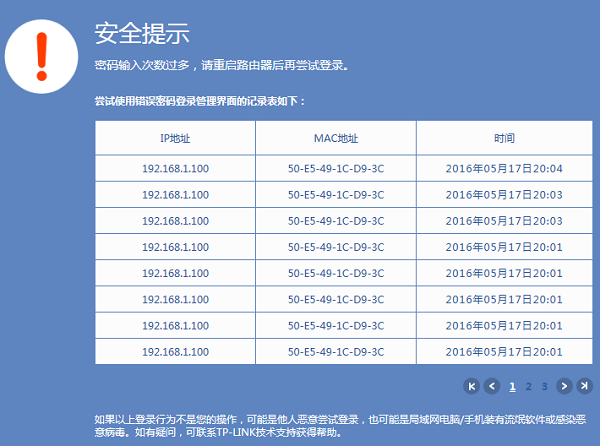
TP-link管理登录界面提示“密码输入次数过多,请重启路由器后再尝试登
给大家讲一下TP-link路由器后台登录时,显示“密码输入次数过多,请重启路由器后再尝试登录”的原因分析以及解决办法。2017-11-08- 有的用户在设置路由器后或者突然上不去网时候出现错误代码5004,这可严重影响了我们上网,简直什么都做不了。不过不用着急,下面小编带来解决办法,请大家参考2016-11-16
- 有的用户在设置路由器后或者突然上不去网时候出现错误代码71014,这可严重影响了我们上网,简直什么都做不了。不过不用着急,下面小编带来解决办法,请大家参考2016-11-16
- 有的用户在设置路由器后或者突然上不去网时候出现错误代码17003,这可严重影响了我们上网,简直什么都做不了。不过不用着急,下面小编带来解决办法,请大家参考2016-11-16
- 有的用户在设置路由器后或者突然上不去网时候出现错误代码26100,这可严重影响了我们上网,简直什么都做不了。不过不用着急,下面小编带来解决办法,请大家参考2016-11-16
- 有的用户在设置路由器后或者突然上不去网时候出现错误代码651,这可严重影响了我们上网,简直什么都做不了。不过不用着急,下面小编带来解决办法,请大家参考2016-11-16
win7连接路由器时提示5007错误怎么办 路由器提示5007错误的解决方法教
最近有位小伙伴问小编说win7系统连接路由器出现5007错误怎么办?其实win7系统连接路由器出现5007错误的解决方法比较的简单,下面就是教程了。2016-10-27- 最近有win7系统用户在使用无线的时候,会遇到突然弹出一个窗口,提示调查路由器或访问点的问题,重启路由器,开关电脑都没有用!这该怎么解决呢?下面脚本小编就给大家讲解2016-10-18
win7系统连接无线信号时提示Windows无法连接到路由器名称的四种解决方
最近有win7用户反映,自己的笔记本在连接无线信号时出现“Windows无法连接到路由器名称”,这是怎么回事呢?这种情况怎么办呢?本文将提供win7系统连接无线信号时提示Windo2016-07-04win7在登录路由器输错密码多次提示密码错误已达10次请两小时后再尝试的
最近有win7用户反映,登录路由器界面输入密码错误很多次,出现“密码错误已达10次,请两小时后再尝试”的提示,这该怎么办呢?本文将提供win7在登录路由器输错密码多次提示2016-06-07


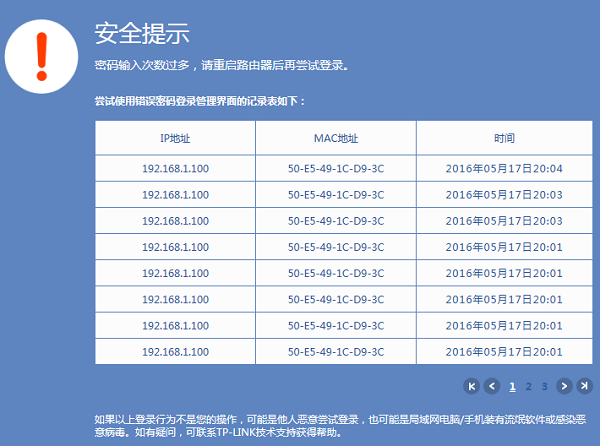
最新评论